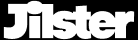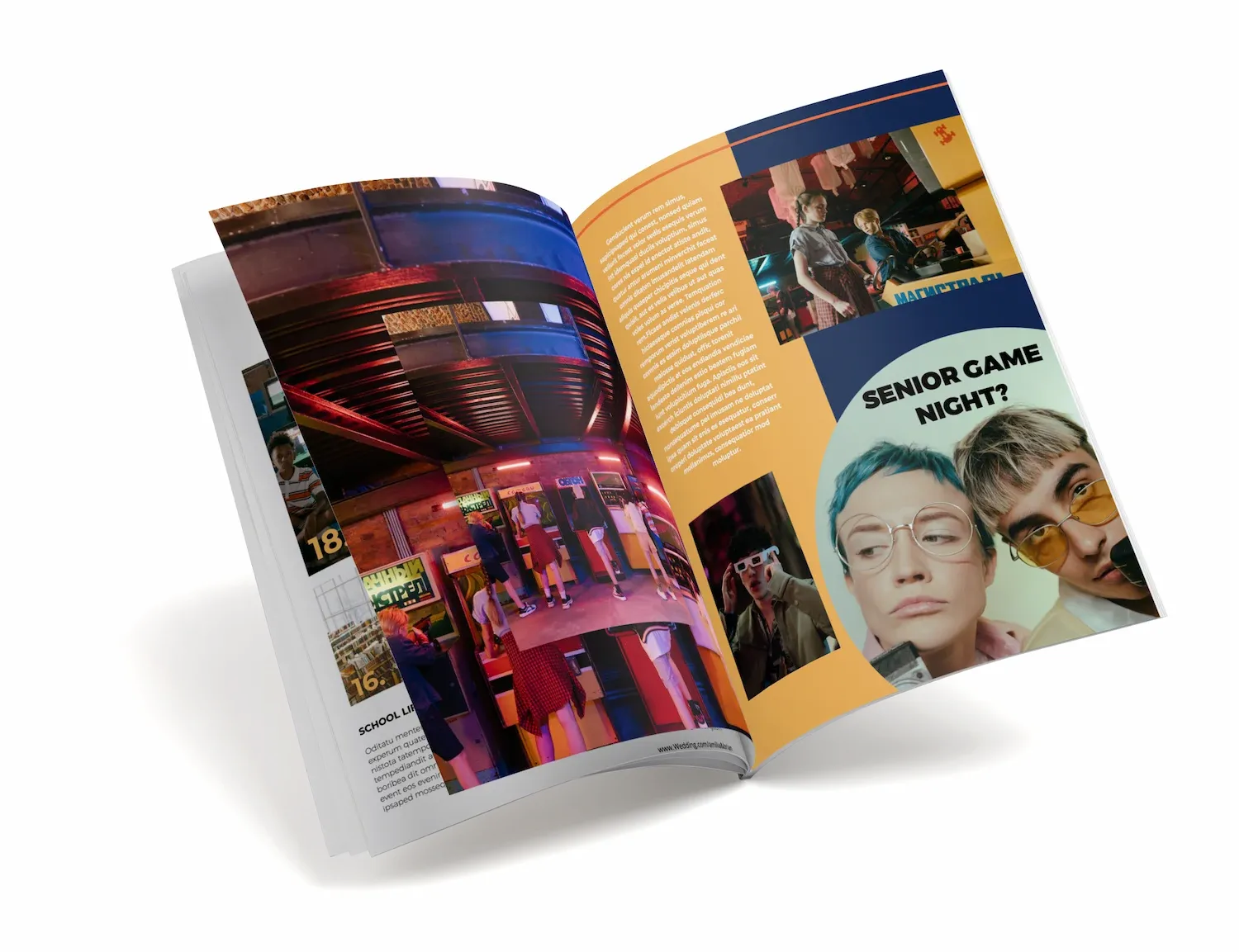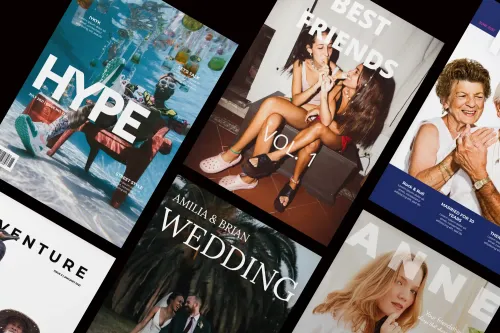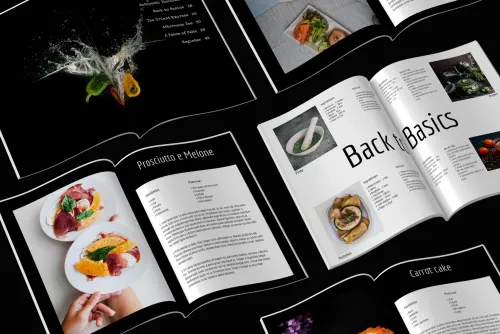Wat is een ‘spread’? Dat zijn twee pagina’s in een tijdschrift naast elkaar. Leuk voor een familiefoto in een tijdschrift voor een verjaardag of huwelijk, maar ook voor een groepsfoto van de klas in een afscheidstijdschrift van groep 8 of een jaarboek.
Hoe maak je een mooie spread in de makerspace?
Op het voorbeeld hierboven zie je hoe mooi een spread kan werken in een tijdschrift. Omdat je in Jilster de pagina’s apart van elkaar opmaakt, is het wel even handig om te weten hoe dat in z’n werk gaat, zo’n spread maken.
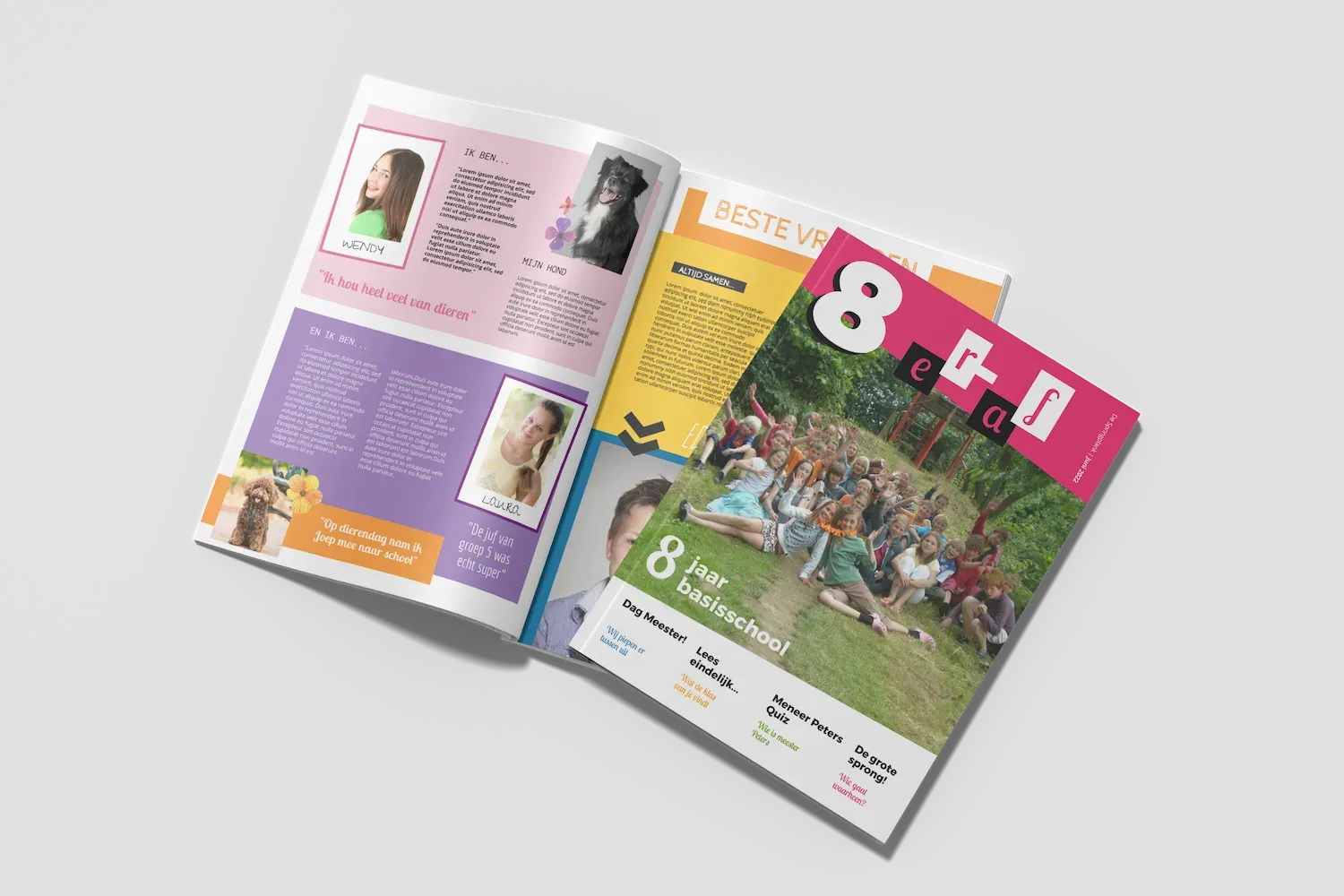
Welke foto kies je voor een spread?
- Voor een spread heb je een hele goede kwaliteit foto nodig, die van voldoende kwaliteit blijft als je deze flink uitvergroot. Dat zie je aan het aantal sterren bij ‘kwaliteit afbeelding’.
- In principe is een ‘liggende’ foto nodig. Een staande foto kan wel, maar dan krijg je lang niet alles in beeld.
- Let op dat je geen neus of iets anders belangrijks in het midden van de pagina laat uitkomen.
Gehecht of gelijmd tijdschrift
Als je van plan bent om een tijdschrift te bestellen die gehecht is met nietjes, dan is het extra belangrijk dat de twee fotodelen goed op elkaar aansluiten. Bij het openvallen van dit tijdschrift zie je het midden namelijk heel goed.
Bij een gelijmde glossy komt het iets minder nauw: het midden van een glossy valt niet zo ver open.
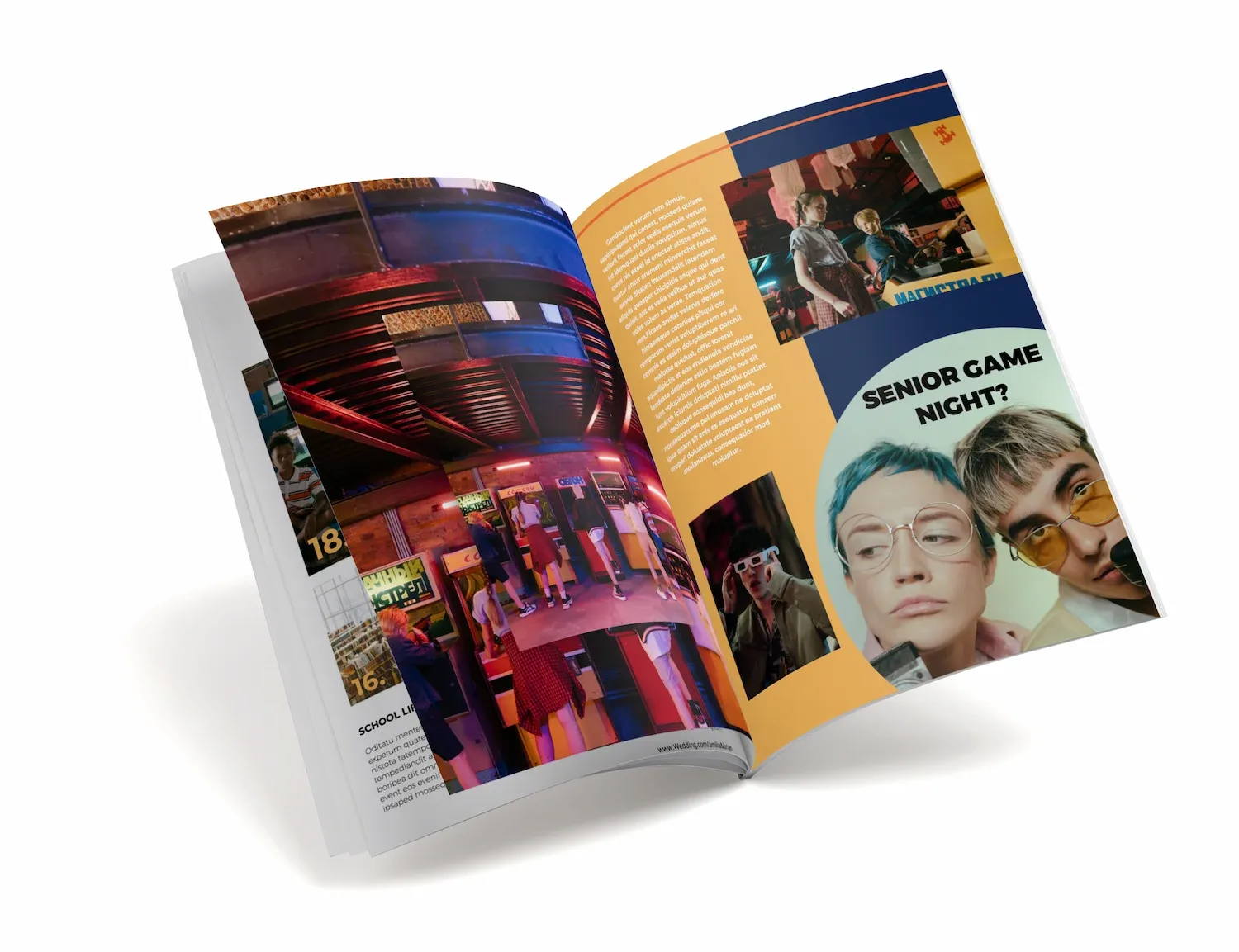
Zo maak je een spread:
- Eerst maak je de linkerhelft van de spread door een pagina met een even getal te openen (2, 4, 6, etcetera).
- Je uploadt de liggende foto, sleept deze naar de pagina, en rekt deze uit (dat doe je met de blauwe blokjes rondom de foto) tot de linkerkant van de foto helemaal de pagina vult.
- Nu schuif je de foto tot je alleen de linkerhelft van de foto op de pagina ziet. Plaats de foto zo dat je geen witte achtergrond meer ziet.
Onthoud het punt op de foto dat snijdt met de rechter buitenste stippellijn. - Sla de pagina op. Schrijf de waarden van de y-as en de ligging (breedte en hoogte) van de foto op en sluit de pagina.
- Plaats dezelfde foto nu op de rechterpagina. Type dezelfde waardes in bij y-as, breedte en hoogte. Schuif de foto daarna naar rechts en zorg dat het punt dat je op de linker buitenste stippellijn ziet, aansluit bij het punt dat je onthouden hebt van de andere helft van de foto (op de even pagina). Sla de pagina op en sluit de pagina.
- Ben je hoofdredacteur? Controleer dan of de twee helften goed op elkaar aansluiten met ‘voorbeeld bekijken’ of door het tijdschrift door te bladeren. Ben je redacteur? Bekijk dan het doorbladerbare voorbeeld.
Splitsen in InDesign
Een andere mogelijkheid is om de foto van tevoren in InDesign te splitsen. Dit doe je als volgt:
- Kies bij het openen van een nieuw document in InDesign voor een A4-formaat incl. 4 mm bleed (afloop).
- Plaats de gewenste foto in InDesign over 2 pagina’s (spread) tot en met de afloop.
- Als je tevreden bent over de plaatsing van je foto, dan kun je de pagina’s opslaan als PDF bestand. - Sla ze op als losse pagina’s incl. 4 mm afloop zonder snijtekens en marks.
- Open de gewenste pagina’s in Jilster en upload de PDF. Plaats op de linkerpagina de linkerhelft van de foto en op de rechterpagina de rechterhelft.
- Sla de pagina’s op en je spread is klaar.
Setjes van twee pagina’s
In de sjablonen vind je meerdere voorbeelden van setjes voor twee pagina’s die je ook voor een spread kunt gebruiken. Die zijn dus al kant-en-klaar voor gebruik.